Reklaam
 Kui arvutid töötavad hästi, on asjad päris lahedad. Teie arvuti iga komponent lihtsalt töötab.
Kui arvutid töötavad hästi, on asjad päris lahedad. Teie arvuti iga komponent lihtsalt töötab.
Kuid kui saate ühe neist vastikutest pisikestest allalaadimistest - ühe neist väikestest skriptidest või rakendustest, mis kaevavad oma tee sügavale arvuti südamesse -, võib see olla häiriv.
Ühtäkki ei tööta klaviatuur päris korralikult. Kui teie protsessor ei tee isegi midagi, hakkab teie protsessor minema heinatriinu. Teie hiir hakkab uppuma iga kord, kui avate konkreetse brauseri.
Kui olete kunagi sellise õelvara või viirustarkvara häirinud, siis teate, millest ma räägin. Need väikesed rakendused kinnituvad mõnikord teie arvuti sisemise tööga, kui te seda kõige vähem ootate.
Kuigi me kõik usaldame viirusetõrjetarkvara ja pahavaravastaseid programme, nagu näiteks IOBit Süsteemi optimeerimine, steriliseerimine ja harmoneerimine ioBiti täpsema süsteemihooldusega [Windows]Olles proovinud ioBit Advanced System Care'i, võin kindlalt väita, et see on suurepärane tasuta lahendus paljudele teie Windowsi probleemidele. Rakendus teeb põhjaliku pingutuse nii ... Loe rohkem
või PahavaraBytes Peatage ja kustutage nuhkvara Windowsi jaoks mõeldud pahavarabytes abilSee ei pruugi olla nii koormatud kui Spybot Search and Destroy, millel on naeruväärne arv tööriistu, kuid see on väga kerge alternatiiv hea nuhkvara katvusega. Loe rohkem Nende vastikute varmintide tuvastamiseks tõde on see, et mõnikord libisevad asjad läbi pragude.Õnneks on olemas uus tööriist, mille abil saate need kurjad protsessid käsitsi läbi käia ja neid puhastada.
Sulgege pahavara uks
Põhimõte on see, et igasugune pahavara on tavaliselt mõeldud arvutis mingil kujul töötama ja mingil viisil Interneti kaudu teavet arvutisse või arvutist välja saatma.
Väga lihtne utiliit nimega Sulge uks võimaldab teil uurida teie arvutis töötavaid protsesse ja analüüsida neid protsesse tasemel, mis tavaliselt nõuab professionaali. Põhjus, miks saate seda teha, on see, et CloseTheDoor muudab analüüsi väga lihtsaks ja loogiliseks, pannes kõik vajalikud tööriistad ühte kohta.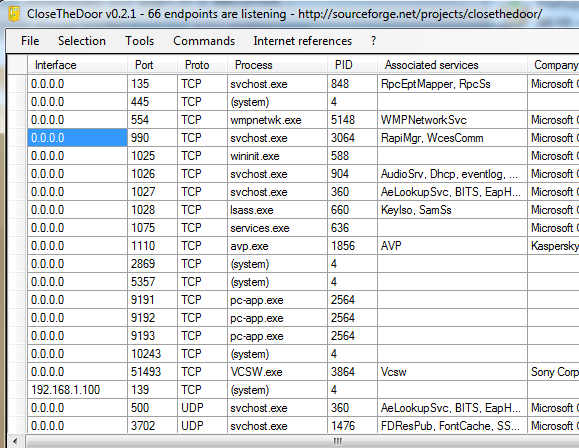
Programmi esmakordsel käivitamisel täidab see põhifunktsiooni kiiresti ja hästi. Näete kõigi protsesside lõpp-punktide loendit, mida teie arvuti mis tahes pordis kuulatakse. Üksikasjalik loend sisaldab liidese IP-d (kui see on olemas), porti, sideprotokolli, protsessi ID-d ja muid seotud teenuseid.
Ehkki see kõik ei pruugi teile täpselt öelda, mis protsess kohe on, on see teave oluline esimene samm äratundmise poole, et teie arvutis töötab midagi, mida te ei soovi jooksmine.
Eelkõige otsige protsesse ilma seotud ettevõtte või kirjeldusteabeta.
Kui olete märganud protsessi, mis tundub kahtlane, ja soovite rohkem teada saada, klõpsake lihtsalt menüüd „Valik“ ja seejärel nuppu „Otsige käivitatav fail“.
Nagu näete allpool, saate tegeliku käivitatava faili jälile jõudes sageli tuvastada tarkvara, mis selle protsessi käivitas. Näiteks sel juhul avas Windows Explorer tee PaperCut NG-le, mis oli hiljuti testitud haridustarkvara pakett.
See avastus rääkis mulle, et käimas oli protsess, millest ma ei teadnud, ja see kulutas väärtuslikku mälu. Tarkvara desinstalleerimine eemaldas selle protsessi, vabastab mälu ja parandab lõpptulemust.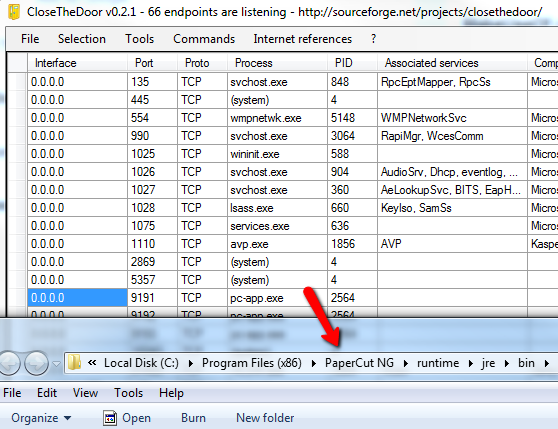
Kui klõpsate valikul „Fail” ja seejärel kokkuvõttel, näete üldaruannet kokkuvõtetega selle kohta, mitu lõpp-punkti kuulab igal liidese IP-aadressil. Te ei pea IP-aadressidega nii muret tundma, kui seda teete protsesside koguarvuga, mida teie arvuti mõnel pordil kuulatakse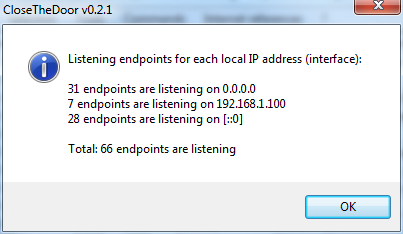
Tarkvara annab teile ka terve kiirklahvide ja tööriistade komplekti, mille abil saate tõrkeotsinguks lahendada mis tahes probleemiprotsesse, mida te ei saa ilmselt kehtivateks tunnistada. Mõnikord võib toimida protsess, mis pole pahavara, kuid te tõesti ei soovi, et see kogu aeg töötaks. Selle põhjuseks võib olla käivitustee otseteele lisamine kausta Startup ilma teie teadmata. Süsteemi konfiguratsiooniutiliidi abil saate jaotist „Tööriistad” vaadata näiteks muudest asjadest.

Siin saate vaadata oma arvutis töötavaid teenuseid ja mis veelgi olulisem - saate arvuti käivitamisel vaadata kõiki rakendusi, mis on seadistatud automaatseks käivitamiseks. See konfiguratsiooniutiliit paneb kõik Windowsi konfigureerimistööriistad, mis aitavad teil protsessi analüüsi, ühte mugavasse aknasse.

Veel üks kiire viis tundmatu protsessi analüüsimiseks on paremklõpsake põhiekraanil teenusel ja löödud teenuste kuvamiseks klõpsake mõlemal „Töötlusteenused”. selle protsessi abil välja lülitatud, või võite kasutada mõnda loendis olevat Google'i või Wikipedia linki, et uurida, milline see protsess täpselt võib olla ja mida seda konkreetset porti tavaliselt kasutatakse jaoks.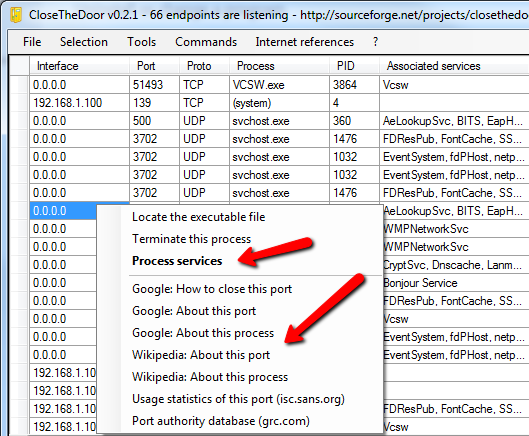
Kui klõpsate teenuste vaatamiseks, kuvatakse tabel kõigi käimasolevate teenuste kohta, mille see protsess käivitas. Võite valida ühe neist teenustest ja soovi korral need peatada. Veelgi olulisem on see, et mõned nende teenuste üksikasjalikud nimed võivad pakkuda ka vihjeid selle kohta, mida salapärane protsess tegelikult endast kujutab.
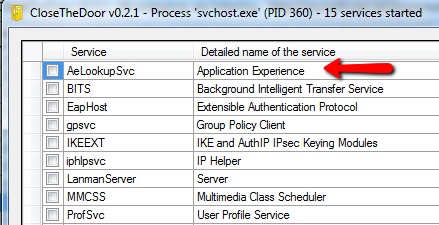
CloseTheDoor pakub veebis olevate ressursside loendit jaotises „Interneti-viited”, et aidata teil oma arvutis töötavate protsesside ja teenuste põhjalikku uurimist. Klõpsake brauseri avamiseks ja ressursside (nt pordinumbrite ja nende kasutamise loetelu) ülevaatamiseks mõnel neist saidil www.iana.org kõigi Windowsi teenuste loend Wikimedia.org-is või tulemüüri konfigureerimine aadressil Microsoft.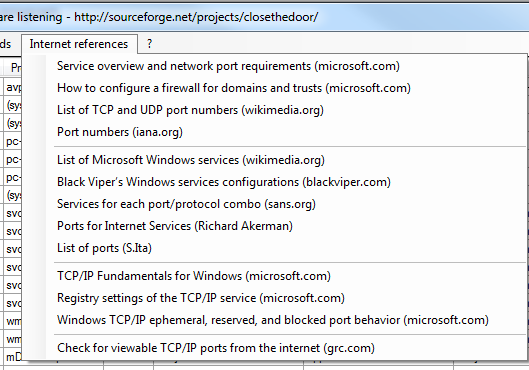
Põhimõte on see, et seal leidub alati mõni uus pahatahtlik rakendus, mis mõnevõrra - ükskõik mis kaitsed või blokeeringud, mille te paika panite - teie arvutisse pääseb. Kui asjad hakkavad teie arvuti aktiivsuse ja jõudlusega lõuna poole liikuma, on jooksvate protsesside uurimine alati väga hea mõte ning CloseTheDoor muudab selle protsessi lihtsaks ja valutuks.
Proovige seda utiliiti ja vaadake, kas see aitab teil tuvastada arvutis töötavaid asju, millest te veel ei teadnud. Jagage oma kogemusi tarkvaraga allpool olevas kommentaaride jaotises.
Kujutise krediit: Shutterstock
Ryanil on bakalaureuse kraad elektrotehnika alal. Ta on töötanud 13 aastat automatiseerimise alal, 5 aastat IT alal ja on nüüd rakenduste insener. MakeUseOfi endine tegevtoimetaja, ta on rääkinud andmete visualiseerimise riiklikel konverentsidel ja teda on kajastatud üleriigilises televisioonis ja raadios.


